PCのクリップボード履歴を確認しデータを復元させる方法

こんにちは!
橋本です。
今回は『PCのクリップボード履歴を確認しデータを復元させる方法』
という内容で解説していきます!
ホンマにちょっとした事なんですが、
PCで作業をしていてたまに起こる
困り事を解決する小ネタになります。
具体的には
「コピーしたデータへの上書き」
について。
基本的なことなので
もうずいぶん前から知っている
内容かもしれませんが、
僕は半年前ぐらいまで
知らなかったです 笑
知っておいて損はないので
そのやり方を書いていきますね!
Contents
クリップボードに上書きしてしまった
PCで何かの作業をしていて、
こんな時ありませんか?
「クリップボードに上書きしてしまった!汗」
つまり、
コピーしたデータがあるのに、
間違えてさらにコピーしてしまい
最初のデータが上書きされてしまう
って事態です。
(伝わったかな?笑)
ちなみに
”クリップボード”
っていうのは
コピーしたデータが
一時保存されている場所
みたいな感じです。
そのボードに
データを仮置きしておくことで
後から貼り付けができるようになります。
このミスって、
エクセルやワードなんかで
コピー&ペーストの
繰り返し作業をしているときに、
起こりがちなミスだと思います。
そして、それは
ショートカットキー
として使うキーが
「X(切り取り)」「C(コピー)」「V(貼り付け)」
と横並びなので
間違えやすいために
起こりやすいです。
間違えて上書きされたデータが
コピーしていたものなら
元のデータは
その場に残っているから
大丈夫だと思うんですが、
問題は、
切り取りをしたデータの場合。
切り取ったデータは
もちろん元にあったところからは
消えてしまっています。
もう残っていないデータの上から
新たにデータを上書きすることで、
貼り付けをしても
後にコピーした分しか出てこないので
最初の切り取ったデータは消えたままです。
切り取ったデータが
めっちゃ重要な部分だったら
戻ってくれないと
めちゃくちゃ困りますよね?
僕もブログ記事を書いているときや
パワーポイントでスライドを作っている際に
切り取り作業をよく使いますが、
時間を掛けて作った文章や画像を
上書きしてしまったことが
何回かありました。
すぐに貼り付けずに
クリップボードに残った状態で
別の文章を継ぎ足したり
していたからですね。
大事なデータを
貼り付けるのことを忘れて、
また違うデータを
コピー・切り取り
してしまっています。
上書き直前に
ファイルの保存ができてれば
またファイルを開き直すと
復活できるんですが、
いちいち手間がかかるし
他に進めていた箇所があれば
そこが消えてしまうことになるので
どっちみち戻せない。。
何回かそんな状況に陥って
困ることがありました。
僕みたいに
「もう一回同じ作業をやり直す」
のをあなたにはして欲しくないので、
ぜひ
”上書きしたデータを復活させる方法がある”
ということを
覚えておきましょう。
クリップボード履歴から貼り付ける
消えたデータの復活方法として、
クリップボード履歴から再度貼り付ける
ことが可能です。
クリップボード履歴の中から、
上書きして消えてしまった
データの貼り付け手順を
紹介していきます。
クリップボードというのは
基本的には表示されておらず
見えないようになっています。
そのため、
実はそんなことはないです。
クリップボード自体にも
いくらかの容量があって、
コピーしたデータの何回分かが
そこに収まっています。
…ということは、
ということです。
エクセル、ワード、パワーポイントの
いずれかであれば同じやり方になるので、
やりやすいソフトでやってみてください。
◇ エクセルでクリップボード履歴を出す手順
1.エクセルを開いて、
左上の「クリップボード」横にある
矢印を押してみます。
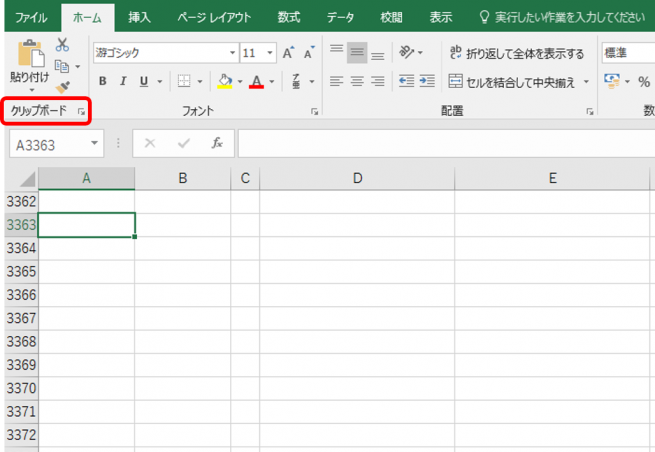
2.すると、こんな風に
クリップボードの履歴が表示されます。
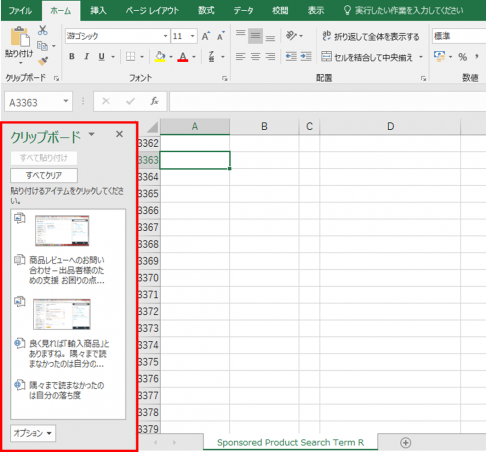
2回以上前にコピー(切り取り)した
データがあるのが分かりますね!
3.貼り付けたいデータの右にある
「▼」を押して「貼り付け」を選択しましょう。
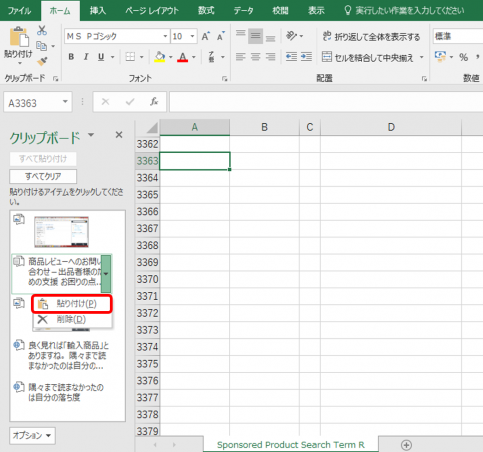
4.これでエクセルのシート内に
データが復活しました!
再度、必要なところに使いましょう。
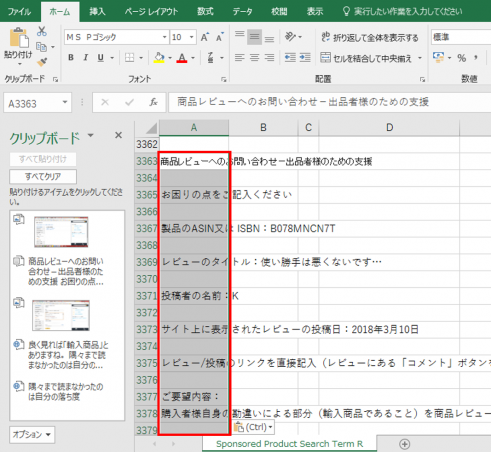
◇ パワーポイントでクリップボード履歴を出す手順
エクセルと同じやり方ですが
一応紹介しておきますね。
(かなり短縮になりますが 笑)
まずは、左上のクリップボード横にある矢印を開きます。
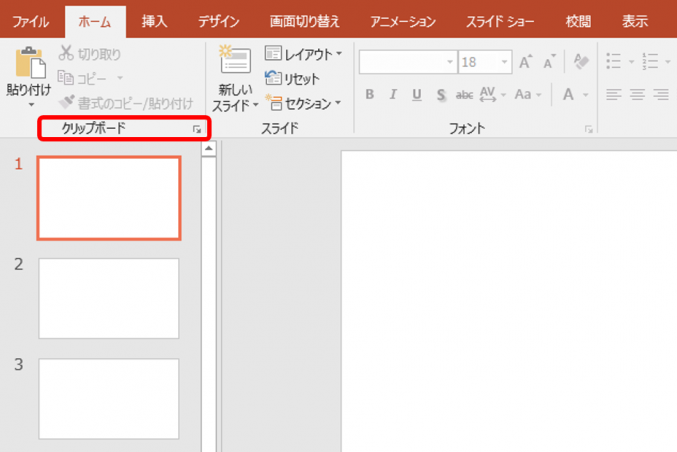
そして、欲しいデータを選択し貼り付けましょう!
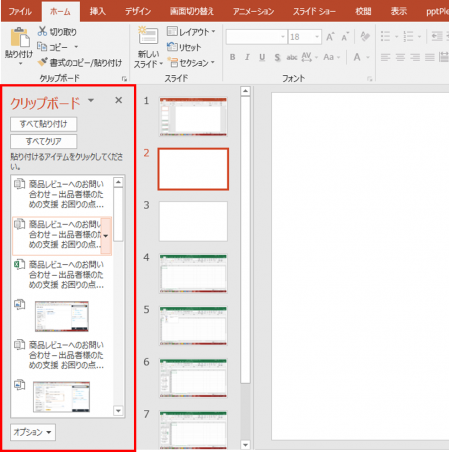
最後に
今回の内容は
PC作業で困ったときに使える
ちょっとした知識でした。
・プライベート
・副業での輸入ビジネスやブログ など
あなたの日常にも
パソコンを使った作業は
何かしらあるんじゃないかなと思います。
もちろん、
こういった知識は
無くてもいいんですけど
パソコンを効率よく使えれば
今よりも時間の短縮になりますので、
取り入れてみてくださいね^^

「会社と輸入のダブルポケットで
プライベートをより自由にするためのルールブック」

それでは今回はここまでとしますね。
今回の内容は『PCのクリップボード履歴を確認しデータを復元させる方法』でした!
記事のことで何かご質問があれば、
お問い合わせフォームや
LINE@からご連絡ください(^-^)
最後までお読みいただいてありがとうございました!
また、他にも便利な手順やツールを紹介してますので
興味があれば記事も見てみてください。
<関連記事>

















お問い合わせ